ขั้นตอนการลงตัวเกม Fm2009 + Patch 9.01 + Crack, รวมถึงการลงไฟล์เสริมบางไฟล์และการตั้งค่าด้วย
เห็นหลายคนเลยนะครับที่ยังมีปัญหาเกี่ยวกับการลงตัวเกม Fm2009 รวมถึงไฟล์ patch และ Crack เพื่อให้เข้าเกมได้ ผมเลยทำบทความนี้ขึ้นมา เรามาดูกันเลย
ก่อนที่จะลงตัวเกม Fm2009 คุณต้องทราบก่อนว่าตัวเกมต้องการไฟล์อะไรบ้าง โดยไฟล์ที่สำคัญที่ผมแนะนำให้หามาลงกับคอมของคุณก็จะมี
1. .NET Framework 3.5 Service Pack 1
2. DirectX V9.0c ประจำเดือน พฤศจิกายน 2008
3. โปรแกรม Daemon Tool
โดยไฟล์ .net framework กับ DirectX เป็นไฟล์ 2 ไฟล์ที่จำเป็นอย่างมากที่คุณต้องลงไว้ก่อนที่จะลงตัวเกม ไม่อย่างนั้นจะทำให้ตัวเกมของคุณมีปัญหาได้ ไม่ว่าจะเป็นตอนลง หรือ ตอนเล่นเกมอยู่
ส่วนโปรแกรม Daemon Tool อันนี้เอาไว้สำหรับอ่านไฟล์อิมเมทของตัวเกม Fm2009 เพื่อลงตัวเกมเท่านั้น
QUOTE
ไฟล์ทั้ง 3 ไฟล์ดาวโหลดได้จากลิงค์ข้างล่างนี้
NET Framework 3.5 Service Pack 1 (Full Package) (ขนาด 231 Mb.)
http://download.microsoft.com/download/2/0/e/20e90413-712f-438c-988e-fdaa79a8ac3d/dotnetfx35.exe
DXSDK_Nov08 (ขนาด 483 Mb.)
http://www.microsoft.com/downloads/info.aspx?na=90&p=&SrcDisplayLang=en&SrcCategoryId=&SrcFamilyId=5493f76a-6d37-478d-ba17-28b1cca4865a&u=http:/%2fdownload.microsoft.com%2fdownload%2f5%2f8%2f2%2f58223f79-689d-47ae-bdd0-056116ee8d16%2fDXSDK_Nov08.exe
โปรแกรม Daemon Tool
http://www.microsoft.com/downloads/info.aspx?na=90&p=&SrcDisplayLang=en&SrcCategoryId=&SrcFamilyId=5493f76a-6d37-478d-ba17-28b1cca4865a&u=http:/%2fdownload.microsoft.com%2fdownload%2f5%2f8%2f2%2f58223f79-689d-47ae-bdd0-056116ee8d16%2fDXSDK_Nov08.exe
หลังจากที่ดาวโหลดมาได้เรียบร้อยแล้วก็ลงไฟล์ทั้ง 3 ไฟล์ให้เรียบร้อยเลยนะครับ สำหรับไฟล์ .NET Framework 3.5 Service Pack 1 และ DirectX V9.0c ประจำเดือน พฤศจิกายน 2008 เวลาลงจะใช้เวลานานนิดนึง
*****************************
ต่อมาก็มาถึงการลงไฟล์ Fm2009 ตัวเต็มกันนะครับ โดยไฟล์ที่จำเป็นสำหรับการลงตัวเกมจนถึงเล่นได้จะมีอยู่ด้วยกัน 3 ไฟล์คือ
- ไฟล์ตัวเกม Fm2009
- ไฟล์ Patch V9.1
- ไฟล์ Crack
ให้หามาลงให้ครบก่อนนะครับ
ขั้นตอนการลงไฟล์ตัวเกม
หลังจากที่หาไฟล์มาได้ครบแล้วก็มาลงตัวเกมกันเลย ผมขอยกตัวอย่างไฟล์ Fm2009 ตัวเต็มที่เป็นไฟล์อิมเมทนะครับ โดยไฟล์อิมเมทของตัวเกม Fm2009 จะเป็นไฟล์นามสกุล .iso นะครับ ถ้าใครดาวโหลดไฟล์แบบอื่นที่ไม่ใช่ไฟล์อิมเมทมา ให้อ่านขั้นตอนการแตกไฟล์ได้จากแหล่งที่คุณดาวโหลดมา
เวลาดาวโหลดไฟล์ตัวเกม Fm2009 ตัวเต็มมาได้แล้วจะได้ไฟล์แบบภาพข้างล่าง
(IMG:http://i171.photobucket.com/albums/u282/shorkung/review/fm2009_install/1.gif)
หลังจากที่ดาวโหลดไฟล์ตัวเกมมาได้แล้วให้ไว้ที่ตรงไหนก็ได้ หลังจากนั้นก็ใช้โปรแกรม Daemon Tool ที่ดาวโหลดมาได้ทำการอ่านไฟล์อิมเมทของตัวเกมที่ดาวโหลดมาได้ สำหรับขั้นตอนการใช้งานของโปรแกรม Daemon Tool เพื่ออ่านไฟล์อิมเมทตัวเกม ผมจะไม่อธิบายอีกนะครับ เพราะว่าได้เคยอธิบายเอาไว้แล้วในส่วน Game Guide ที่หน้าเวป มีหลายบทความเลยนะครับ เป็นของเกมภาคเก่าแต่ใช้งานได้เหมือนกัน
หลังจากที่คุณตั้งค่าของโปรแกรม Daemon Tool ให้อ่านไฟล์อิมเมทของตัวเกมได้แล้ว ให้คุณเปิด My Computer ของคุณขึ้นมา จะได้แบบภาพด้านล่าง โดยของผมลงไว้ที่ไดร์ฟ M:
(IMG:http://i171.photobucket.com/albums/u282/shorkung/review/fm2009_install/2.gif)
ให้เปิดไดร์ฟที่อ่านไฟล์อิมเมทเอาไว้ อย่างของผมอ่านไฟล์อิมเมทเอาไว้ที่ไดร์ฟ M: ผมก็จะเปิดที่ไดร์ฟ M: ขึ้นมา พอเปิดขึ้นมาได้แล้วก็จะได้แบบภาพด้านล่าง
(IMG:http://i171.photobucket.com/albums/u282/shorkung/review/fm2009_install/3.gif)
ให้มองหาไฟล์ที่ชื่อว่า setup.exe พอเจอแล้วก็ให้ดับเบิ้ลคลิ๊กที่ไฟล์ setup.exe เพื่อทำการลงตัวเกม หลังจากนั้นหน้าต่างในส่วนของการลงตัวเกมก็จะแสดงขึ้นมาแบบภาพด้านล่าง
(IMG[url]:http://i171.photobucket.com/albums/u282/shorkung/review/fm2009_install/4.gif[/url])
ให้คุณกดที่ปุ่มคำว่า OK ต่อได้เลย
(IMG:http://i171.photobucket.com/albums/u282/shorkung/review/fm2009_install/5.gif)
(IMG:http://i171.photobucket.com/albums/u282/shorkung/review/fm2009_install/6.gif)
หลังจากนั้นหน้าต่างใหม่แบบภาพด้านล่างจะแสดงขึ้นมา ที่หน้าต่างนี้ให้คุณกดที่ปุ่ม Next เพื่อดำเนินการต่อไปได้เลย
(IMG:http://i171.photobucket.com/albums/u282/shorkung/review/fm2009_install/7.gif)
หลังจากนั้นจะเข้าสู่หน้าต่างการลงเกมส่วนต่อไป ที่หน้าต่างนี้ให้เราเลือกที่ตัวเลือก I accept the teams of the License Agreement แล้วกดที่ปุ่ม Next ต่อ
(IMG:http://i171.photobucket.com/albums/u282/shorkung/review/fm2009_install/8.gif)
หลังจากนั้นจะเข้าสู่หน้าต่างใหม่ ที่หน้าต่างนี้จะเป็นหน้าต่างสำหรับเลือกตัวเลือกระหว่าง Steam กับ Uniloc
(IMG:http://i171.photobucket.com/albums/u282/shorkung/review/fm2009_install/8a.gif)
ถ้าของใครไม่ขึ้นหน้าต่างแบบภาพด้านบนที่มีให้เลือกตัวเลือก 2 ตัวเลือก แต่ข้ามมาแสดงแบบภาพด้านล่าง
(IMG:http://i171.photobucket.com/albums/u282/shorkung/review/fm2009_install/8b.gif)
ให้ทำแบบนี้นะครับ ให้กดที่ปุ่ม Previous 2 ครั้งเพื่อย้อนกลับหน้าต่างการลงตัวเกมไปยังหน้าต่างแรกสุด
(IMG:http://i171.photobucket.com/albums/u282/shorkung/review/fm2009_install/8c.gif)
(IMG:http://i171.photobucket.com/albums/u282/shorkung/review/fm2009_install/8d.gif)
(IMG:http://i171.photobucket.com/albums/u282/shorkung/review/fm2009_install/8e.gif)
หลังจากที่เราได้ย้อนกลับหน้าต่างของการลงตัวเกมมายังหน้าแรกสุดเรียบร้อยแล้ว (อย่าเพิ่งปิดหน้าต่างสำหรับลงเกมนะครับ) ให้คุณเลือกที่ Start ---> Run
(IMG:http://i171.photobucket.com/albums/u282/shorkung/review/fm2009_install/8f.gif)
หลังจากนั้นหน้าต่าง Run จะแสดงขึ้นมา ให้พิมพ์คำว่า regedit ลงไป แล้วกดที่ปุ่ม OK
(IMG:http://i171.photobucket.com/albums/u282/shorkung/review/fm2009_install/8g.gif)
แล้วหน้าต่างส่วนของ Registry Editor จะแสดงขึ้นมา ให้คุณเลือกที่ HKEY_CURRENT_USER ---> Software ---> Value ---> Steam แล้วดูค่าทางขวามือ ที่ค่า InternetConnectivity
(IMG:http://i171.photobucket.com/albums/u282/shorkung/review/fm2009_install/8h.gif)
พอเจอแล้ว ให้ดับเบิ้ลคลิ๊กที่คำว่า InternetConnectivity ที่เห็นทางด้านขวามือ เพื่อเปิดหน้าต่างสำหรับแก้ไขค่าขึ้นมา ให้ดูตรงส่วนย่อย Value data: ให้แก้ไขจาก 0 เป็น 1 แล้วกดที่ปุ่มคำว่า OK
(IMG:http://i171.photobucket.com/albums/u282/shorkung/review/fm2009_install/8i.gif)
หลังจากนั้นให้กลับมายังหน้าต่างสำหรับลงเกมที่เราเปิดค้างเอาไว้ก่อนหน้านี้ ให้กดที่ปุ่ม Next ใหม่
(IMG:http://i171.photobucket.com/albums/u282/shorkung/review/fm2009_install/8j.gif)
แล้วเลือกที่ตัวเลือก I accept the teams of the License Agreement แล้วกดที่ปุ่ม Next ใหม่
(IMG:http://i171.photobucket.com/albums/u282/shorkung/review/fm2009_install/8k.gif)
คราวนี้หน้าต่างสำหรับเลือกค่าตัวเลือกก็จะแสดงให้เห็น หลังจากที่ในตอนแรกหน้าต่างนี้ไม่ยอมแสดงถูกข้ามไป ในหน้าต่างนี้ให้เราเลือกที่ตัวเลือก Install via uniloc (using the Internet of Phone Activation) แล้วกดที่ปุ่ม Next เพื่อไปยังขั้นตอนต่อไป
(IMG:http://i171.photobucket.com/albums/u282/shorkung/review/fm2009_install/8l.gif)
หน้าต่างต่อมาจะเป็นหน้าต่างสำหรับให้เราเลือกว่าจะลงตัวเกมเอาไว้ที่ไหน โดยจะมีตัวเลือกให้เราเลือกอยู่ 2 ตัวเลือกคือ
- Express ถ้าเลือกที่ตัวเลือกนี้จะเป็นการลงตัวเกมตามที่อยู่ที่ตัวเกมกำหนดมาให้อยู่แล้ว นั่นคือ C: ---> Program Files ---> Sports Interactive ---> Football Manager 2009
- Advanced ถ้าเลือกที่ตัวเลือกนี้จะเป็นการเปลี่ยนที่อยู่ในการลงเกมใหม่เป็นที่อยู่ที่คุณต้อง
การ
(IMG:http://i171.photobucket.com/albums/u282/shorkung/review/fm2009_install/9.gif)
ถ้าเลือกที่ตัวเลือก Advanced แล้วกดที่ปุ่ม Next จะได้แบบภาพด้านล่าง ตรงที่ผมวงกลมเอาไว้คือที่อยู่ที่ตัวเกมจะลง ถ้าต้องการเปลี่ยนแปลงที่อยู่สำหรับลงตัวเกมเป็นที่อยู่ใหม่ ให้กดที่ปุ่ม Choose... แล้วเลือกกำหนดที่อยู่ในการลงใหม่
(IMG:http://i171.photobucket.com/albums/u282/shorkung/review/fm2009_install/9a.gif)
ถ้าเลือกที่ตัวเลือก Express แล้วกดที่ปุ่ม Next
(IMG:http://i171.photobucket.com/albums/u282/shorkung/review/fm2009_install/9b.gif)
จะเข้าสู่หน้าต่างใหม่แบบภาพด้านล่าง ที่หน้าต่างใหม่นี้จะเป็นหน้าต่างสุดท้ายของการกำหนดค่างต่างๆ ก่อนที่จะลงตัวเกม โดยที่หน้าต่างนี้จะแสดงรายละเอียดทั้งหมดที่เราได้กำหนดเอาไว้ไม่ว่าจะเป็นที่อยู่ใ
นการลงเกม เนื้อที่ที่ต้องการลงตัวเกม เนื่อที่ที่เหลืออยู่ ถ้าคิดว่ารายละเอียดที่แสดงในหน้าต่างนี้ถูกต้องแล้วก็ให้กดที่ปุ่ม Install ต่อไป เพื่อลงตัวเกมต่อไปได้เลย
(IMG:http://i171.photobucket.com/albums/u282/shorkung/review/fm2009_install/10.gif)
ต่อมาหน้าต่างสำหรับลงไฟล์ตัวเกมก็จะเริ่มแสดงให้คุณได้เห็น ตัวเกมจะเริ่มลงไฟล์ที่จำเป็นสำหรับตัวเกม โดยเริ่มที่จาก Java Runtime Environment
(]IMG:http://i171.photobucket.com/albums/u282/shorkung/review/fm2009_install/11.gif)
(IMG:http://i171.photobucket.com/albums/u282/shorkung/review/fm2009_install/11a.gif)
/
(IMG:http://i171.photobucket.com/albums/u282/shorkung/review/fm2009_install/11b.gif)
เมื่อมาถึงหน้าต่างนี้ก็เป็นอันว่าการลงตัวเกมได้เป็นอันเสร็จเรียบร้อย ให้คุณกดที่ปุ่ม Done เพื่อทำการปิดหน้าต่างการลงตัวเกมได้เลย
(IMG:http://i171.photobucket.com/albums/u282/shorkung/review/fm2009_install/11c.gif)
หลังจากที่เราลงตัวเกมเสร็จเรียบร้อยแล้ว ลองทดสอบเข้าเกมดู ถ้ายังไม่ได้ crack ก็จะได้แบบภาพด้านล่าง นั่นคือหน้าต่างสำหรับให้เราลงทะเบียน ถ้าไม่ลงทะเบียนเราจะไม่สามารถเข้าเล่นเกมได้
(IMG:http://i171.photobucket.com/albums/u282/shorkung/review/fm2009_install/12.gif)
ขั้นตอนการลงไฟล์ Patch V9.1ต่อมาให้คุณลงไฟล์ patch v9.1 เพื่ออัพเดทตัวเกมให้เป็นเวอร์ชั่น 9.1 โดยไฟล์ patch v9.1 จะมีหน้าตาแบบภาพด้านล่าง
(IMG:http://i171.photobucket.com/albums/u282/shorkung/review/fm2009_install/13.gif)
ให้ดับเบิ้ลคลิ๊กที่ไฟล์ patch เพื่อทำการลงไฟล์ patch โดยเวลาดับเบิ้ลคลิ๊กที่ไฟล์แล้วจะได้หน้าต่างใหม่ขึ้นมาแบบภาพด้านล่าง ที่หน้าต่างใหม่สำหรับลงไฟล์ patch ที่ว่าให้ดูรายละเอียดที่แสดงในหน้าต่างนี้ให้ดีๆ ก่อนที่จะลงด้วยนะครับ เดี๋ยวจะลงไม่ถูกต้อง โดยรายละเอียดที่ต้องดูก็จะมี
- Update Folder ส่วนนี้จะเป็นส่วนที่แสดงที่อยู่ที่จะลงไฟล์ patch
- ปุ่ม Browse... ส่วนนี้จะเป็นปุ่มสำหรับให้เรากดเลือกสำหรับเปลี่ยนที่อยู่ในการลงไฟล์ patch ใหม่ ใช้ในกรณีที่คุณลงตัวเกมเอาไว้ที่อื่นที่ไม่ตรงกับที่แสดงเอาไว้ในส่วนของ Update Folder
- Details ส่วนนี้จะเป็นส่วนที่แสดงเวอร์ชั่นของตัวเกมและเวอร์ชั่นของไฟล์ patch
ถ้ารายละเอียดต่างๆ ถูกต้องแล้วก็ให้กดที่ปุ่ม Update ที่อยู่ด้านล่างเพื่อลงไฟล์ patch ได้เลย
(IMG:http://i171.photobucket.com/albums/u282/shorkung/review/fm2009_install/14.gif)
ถ้าใครลงตัวเกมเอาไว้ที่อื่นที่ไม่ใช่ที่อยู่หลักที่ตัวเกมกำหนดเอาไว้ เวลาเปิดที่ไฟล์ patch ขึ้นมาแล้วก็จะได้หน้าต่างแบบภาพด้านล่าง จะแตกต่างกับภาพด้านบนตรงที่รายละเอียดในส่วนต่างๆ ไม่ได้แสดง หรือแจ้งมาว่าไม่พบไฟล์ตัวเกมที่ต้องการ ถ้าเป็นแบบนี้คุณต้องเลือกกดที่ปุ่ม Browse... แล้วกำหนดที่อยู่ของตัวเกมใหม่ โดยเลือกเข้าไปที่โฟลเดอร์เกมตามที่อยู่ใหม่ที่คุณได้ลงไป แล้วเลือกที่ไฟล์ fm.exe
(IMG:http://i171.photobucket.com/albums/u282/shorkung/review/fm2009_install/14a.gif)
แล้วให้เรารอจนลงไฟล์ patch เสร็จเรียบร้อยก็จะได้แบบภาพด้านล่าง ตรง Details จะบอกเลยนะครับว่าอัพเดทไฟล์ไปกี่ไฟล์แล้วอัพเดทสมบูรณ์หรือไม่ ถ้าเรียบร้อยแล้วก็ให้กดที่ปุ่ม Exit เพื่อออกจากหน้าต่างลงไฟล์ patch ได้เลย
(IMG:http://i171.photobucket.com/albums/u282/shorkung/review/fm2009_install/14b.gif)
ขั้นตอนการลงไฟล์ Crack เพื่อให้เข้าเกมได้โดยที่ไม่ต้องเข้าหน้าลงทะเบียน
ต่อมาจะเป็นการลงไฟล์ Crack เพื่อทำให้เวลาเข้าเกมแล้วไม่ได้ลงทะเบียน โดยหน้าตาของไฟล์ Crack ที่ว่าจะเป็นแบบภาพด้านล่าง
(IMG:http://i171.photobucket.com/albums/u282/shorkung/review/fm2009_install/15.gif)
ให้นำไฟล์ Crack แบบภาพด้านบนไปลงในโฟลเดอร์เกมของคุณ โฟลเดอร์เดียวกับไฟล์ fm.exe พอนำมาลงแล้วก็จะได้แบบภาพด้านล่าง
(IMG:http://i171.photobucket.com/albums/u282/shorkung/review/fm2009_install/16.gif)
ให้ดับเบิ้ลคลิ๊กที่ไฟล์ Crack ที่เราเพิ่งลงไป จะได้หน้าต่างใหม่ขึ้นมาแบบภาพด้านล่าง โดยหน้าต่างใหม่นี้จะแสดงรายละเอียดให้ทราบด้วยว่า
- แก้ไขเฉพาะไฟล์ตัวเกม Fm2009 V9.1 ถ้าตัวเกมของใครไม่ได้มีเวอร์ชั่น 9.1 จะใช้งานไฟล์นี้ไม่ได้ผล
- ตรงส่วน Target File: ตรงส่วนนี้จะแสดงรายละเอียดว่าจะแก้ไขที่ไฟล์ fm.exe
- ตรงส่วนปุ่มที่เขียนว่า ... ตรงนี้เอาไว้กำหนดที่อยู่ของไฟล์ fm.exe ที่เราต้องการให้ไฟล์ Crack ทำการแก้ไข
- ตรงส่วน Make a backup when possible ตรงส่วนนี้จะถูกติ๊กถูกมาอยู่ก่อนแล้ว จะเป็นส่วนสำหรับให้สำรองไฟล์ fm.exe ตัวต้นฉบับเอาไว้ด้วย โดยจะได้เป็นไฟล์ fm.exe.bak (จะมีนามสกุล .bak ต่อท้าย) ตรงนี้ควรติ๊กถูกเอาไว้นะครับ กันพลาดจะได้มีไฟล์ fm.exe สำรองเก็บเอาไว้
ถ้าพร้อมแล้ว ให้กดที่ปุ่ม Start ที่อยู่ด้านล่างเพื่อ Crack ไฟล์ได้เลย
(IMG:http://i171.photobucket.com/albums/u282/shorkung/review/fm2009_install/17.gif)
ถ้าไฟล์ Crack ทำการ Crack ผ่านเรียบร้อยแล้วจะมีหน้าต่างเล็กๆ แจ้งขึ้นมาให้คุณทราบแบบภาพด้านล่าง
(IMG:http://i171.photobucket.com/albums/u282/shorkung/review/fm2009_install/17a.gif)
แต่ถ้าแจ้งขึ้นมาแบบภาพด้านล่าง แสดงว่าการ Crack ไม่เป็นผล ใช้ไม่ได้ โดยจากภาพด้านล่างจะแจ้งบอกเลยนะครับว่าหาไฟล์ fm.exe ไม่พบ แสดงว่ากำหนดที่อยู่ของไฟล์ fm.exe ไม่ถูกต้องให้เข้าไปกำหนดใหม่ให้ถูกต้องก่อน
(IMG:http://i171.photobucket.com/albums/u282/shorkung/review/fm2009_install/17b.gif)
หลังจากที่เรา Crack ไฟล์ fm.exe ได้เรียบร้อยแล้ว ให้เข้ามาดูที่โฟลเดอร์เกมของคุณใหม่ จะเห็นว่ามีไฟล์ fm.exe.bak เพิ่มขึ้นมาด้วย ถ้าติ๊กถูกตรง Make a backup when possible เราจะได้ไฟล์ที่ว่าเพิ่มขึ้นมา
(IMG:http://i171.photobucket.com/albums/u282/shorkung/review/fm2009_install/17c.gif)
แค่นี้เราก็สามารถเข้าเล่นเกมได้โดยที่ไม่ต้องเข้าหน้าลงทะเบียนอีกต่อไป
***************************
ต่อมาจะเป็นการปรับแต่งค่าของเกมและการลงไฟล์เสริมเพิ่มเติมบางไฟล์นะครับ ซึ่งผมคิดว่าจำเป็นที่จะต้องตั้งค่ากัน
มาเริ่มที่การลงไฟล์เสริมกันก่อนนะครับ แนะนำให้ลงไฟล์เสริม 2 ไฟล์นี้นะครับ นั่นคือ
1. ไฟล์ที่ทำให้มีเมนู Huge ในเมนู Database Sizeหลายคนอาจจะนึกภาพไม่ออกว่าเมนูส่วนที่ว่าอยู่ตรงไหนของเกม เรามาดูภาพส่วนที่ว่ากัน ให้คุณเปิดตัวเกมขึ้นมาก่อน พอเปิดขึ้นมาแล้วจะได้แบบภาพด้านล่าง ให้เลือกที่ New Game
(IMG:http://i171.photobucket.com/albums/u282/shorkung/review/fm2009_install/17d.gif)
แล้วเลือกฐานข้อมูลที่แสดงให้เห็น หลังจากนั้นจะขึ้นหน้าต่าง Wizard ให้กดทีปุ่ม Cancel Wizard เพื่อปิดหน้าต่างตัวช่วย
(IMG:http://i171.photobucket.com/albums/u282/shorkung/review/fm2009_install/18.gif)
หลังจากที่ปิดหน้าต่าง Wizard ให้ดูรายละเอียดด้านล่างตรงส่วน Database Size จะมีตัวเลือกให้เราเลือก เวลาเรากดดูแล้วตัวเลือกที่สามารถเลือกได้สำหรับส่วนนี้จะแสดงเป็นแถบเลื่อนลงมาให้เ
ราเห็น ถ้าเรายังไมได้ลงไฟล์ huge ที่ว่าจะมีตัวเลือกแค่ 3 ตัวเลือกคือ Small / Medium / Large
(IMG:http://i171.photobucket.com/albums/u282/shorkung/review/fm2009_install/18a.gif)
เวลาดาวโหลดไฟล์ที่จะทำให้มีเมนู huge เพิ่มขึ้นมา จะได้ไฟล์แบบภาพด้านล่าง
(IMG:http://i171.photobucket.com/albums/u282/shorkung/review/fm2009_install/18b.gif)
ให้นำไฟล์ panels.fmf ที่ดาวโหลดมาได้ไปทับไฟล์ panels.fmf ของเดิมในโฟลเดอร์เกม โฟลเดอร์ย่อย data แบบภาพด้านล่าง
(IMG:http://i171.photobucket.com/albums/u282/shorkung/review/fm2009_install/18c.gif)
หลังจากนั้นลองเข้าไปดูในเมนูย่อย Database Size ในเกมใหม่ จะเห็นว่ามีเมนู Huge เพิ่มขึ้นมาอีก 1 ตัวเลือกเป็น 4 ตัวเลือก
(IMG:http://i171.photobucket.com/albums/u282/shorkung/review/fm2009_install/18d.gif)
2. ไฟล์ที่ทำให้ทีมชาติบางทีมชาติแสดงนักเตะตามจริงผมยกตัวอย่างทีมชาติเยอรมันนะครับ ตามปกติถ้าเราไม่แก้ไข เวลาสร้างเกมขึ้นมาแล้ว เข้าไปดูรายชื่อของนักเตะทีมชาติเยอรมันจะได้แบบภาพด้านล่าง ชื่อของนักเตะจะเป็นสีจางๆ แถมรายชื่อนักเตะแต่ละคนไม่รู้จักอีกด้วย
(IMG:http://i171.photobucket.com/albums/u282/shorkung/review/fm2009_install/19.gif)
ไฟล์ที่ใช้สำหรับแก้ไขส่วนนี้เวลาดาวโหลดมาได้จะได้แบบภาพด้านล่าง
(IMG:http://i171.photobucket.com/albums/u282/shorkung/review/fm2009_install/19a.gif)
ให้นำโฟลเดอร์ที่ชื่อ lnc ที่ดาวโหลดมาได้มาลงทับโฟลเดอร์ lnc ของในโฟลเดอร์เกม โฟลเดอร์ย่อย data ---> updates-910 ---> db ---> 910 (อันนี้สำหรับคนที่ลง patch 9.1 แล้ว)
(IMG:http://i171.photobucket.com/albums/u282/shorkung/review/fm2009_install/19b.gif)
หลังจากนั้นให้ลองเข้าเกมดูใหม่ แล้วเข้าไปดูรายชื่อของนักเตะทีมชาติเยอรมัน รายชื่อของนักเตะจำไม่เป็นสีจางๆ อีกแล้ว รวมถึงรายชื่อนักเตะจะเป็นรายชื่อของจริงอีกด้วย
(IMG:http://i171.photobucket.com/albums/u282/shorkung/review/fm2009_install/19c.gif)
***************************
การตั้งค่าภายในเกมให้เปิดเกมขึ้นมาก่อน แล้วเข้าที่เมนู Preferences ที่อยู่ด้านล่าง
(IMG:http://i171.photobucket.com/albums/u282/shorkung/review/fm2009_install/20.gif)
แล้วเลือกที่เมนูด้านข้าง Preferences ---> Display & Sound
(IMG:http://i171.photobucket.com/albums/u282/shorkung/review/fm2009_install/21.gif)
แล้วดูที่ตัวเลือกย่อย Use Skin Cache กับ Always Reload Skin On Confirm ให้เลือกแบบตามภาพด้านล่างเลยนะครับ นั่นคือ
- เอาเครื่องหมายตรง Use Skin Cache ออก
- ติ๊กถูกตรง Always Reload Skin On Confirm
การตั้งค่าส่วนนี้จะเป็นการตั้งค่าให้ตัวเกมโหลด Skin ใหม่ทุกครั้งที่มีการตั้งค่าใหม่ รวมถึงเวลามีการเปลี่ยนแปลงเรื่องการลงไฟล์เสริมเพิ่มเติม ไม่ให้ตัวเกมจำของเก่า ไฟล์เสริมที่ลงไปใหม่จะได้แสดงได้เลย
(IMG:http://i171.photobucket.com/albums/u282/shorkung/review/fm2009_install/22.gif)
CREDIT คุณอายะ แห่ง CM-FMTHAI.COM
เป็นอันจบแล้วนะครับสำหรับบทความเกี่ยวกับการลงตัวเกมและไฟล์ที่สำคัญ หวังว่าบทความนี้คงมีประโยชน์ไม่มากก็น้อย
|
|